Селена КомезОбновлено в марте 07, 2023
Обзор
Если вы недавно обновили свой iPhone до iOS 16 и обнаружили, что ваши данные, включая фотографии, видео, контакты, сообщения и заметки, утеряны, не паникуйте. Эта статья предоставит вам исчерпывающее руководство о том, как восстановить потерянные данные на iPhone после обновления iOS 16.
«Недавно я обновил свой iPhone до iOS 16, но потерял некоторые данные, включая фотографии и контакты. восстановить потерянные данные на моем iPhone? Пожалуйста помоги."
Как страстный пользователь iPhone, вы, вероятно, с нетерпением ждете обновлений iOS, которые обещают повысить безопасность и производительность вашего устройства. Однако волнение от обновления может быстро превратиться в разочарование, когда вы обнаружите, что ваши фотографии, видео, контакты и приложения исчезли с вашего iPhone. К сожалению, потеря данных после обновления iOS не редкость, даже несмотря на стремление Apple повышать безопасность данных с каждой новой версией iOS. В процессе обновления могут возникнуть технические проблемы, в результате которых вы потеряете ценные данные.
Хотя восстановление данных с помощью резервной копии iTunes или iCloud возможно, оно не всегда может быть успешным. В ответ на эту проблему мы составили подробное руководство, которое поможет вам восстановить потерянные данные после обновления iOS 16. Следуя нашим пошаговым инструкциям, вы можете увеличить свои шансы на успешное восстановление данных и вернуть iPhone в прежнее состояние. Так что продолжайте читать, чтобы узнать о 3 полезных способах восстановить потерянные данные iPhone после обновления iOS 16.
СОДЕРЖАНИЕ
Способ 1. Используйте iTunes для восстановления потерянных данных iPhone
Чтобы восстановить потерянные данные на вашем iPhone после обновления до iOS 16, выполните следующие действия, если вы заранее создали резервную копию своего устройства с помощью iTunes:
Шаг 1. С помощью USB-кабеля подключите iPhone к компьютеру и откройте iTunes.
Шаг 2. Нажмите на свое устройство, когда оно появится в iTunes.
Шаг 3. Выберите «Сводка», а затем нажмите «Восстановить резервную копию».
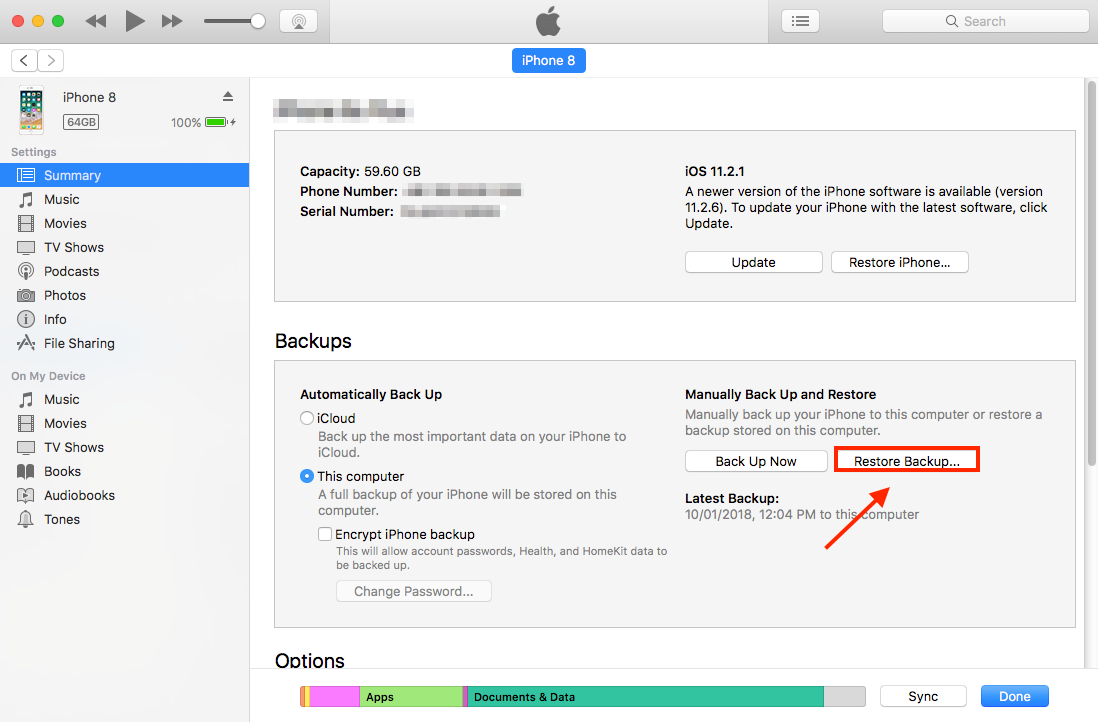
Шаг 4. После нажатия «Восстановить резервную копию» на предыдущем шаге вам будет показан список доступных резервных копий. Найдите резервную копию, сделанную до обновления iOS 16, и выберите ее. Если у вас нет резервной копии до обновления, выберите самую последнюю доступную резервную копию и нажмите «Восстановить».
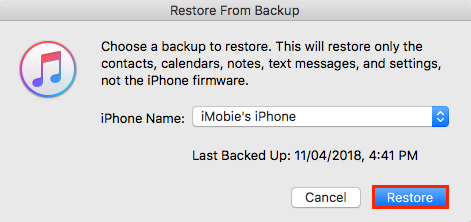
Если вы выберете восстановление из iTunes, имейте в виду, что при этом будут перезаписаны все существующие данные на вашем iPhone. Это может быть не идеально, если ваша резервная копия неполная или устаревшая. Рассмотрите возможность использования альтернативного способа восстановления данных без риска их потери.
Способ 2. Получить потерянные данные через iCloud
Если вы создали резервную копию iCloud своего iPhone перед его обновлением до iOS 16, вы можете использовать следующие шаги для восстановления потерянных данных из резервной копии iCloud:
Шаг 1. Перейдите в «Настройки» > «Основные» > «Сброс» > «Удалить все содержимое и настройки» на вашем iPhone. Введите свой пароль, чтобы сбросить iPhone до заводских настроек.
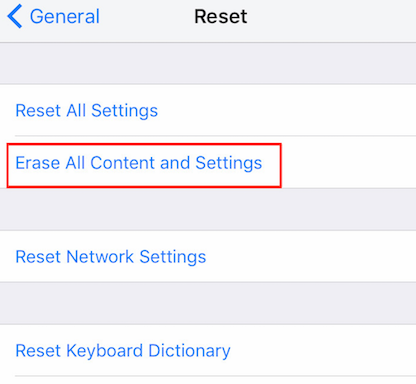
Шаг 2. Настройте свой iPhone и на экране «Приложения и данные» выберите «Восстановить из резервной копии iCloud».

Шаг 3. Войдите в свою учетную запись iCloud и выберите резервную копию, которую вы создали перед обновлением. Затем нажмите «Восстановить» и дождитесь завершения процесса восстановления.
Способ 3. Восстановить потерянные данные после обновления iOS 16 без резервного копирования
Если у вас нет резервной копии iTunes или iCloud для восстановления потерянных данных после обновления iOS, не беспокойтесь. Есть еще надежда восстановить потерянные данные. Этот метод разработан, чтобы помочь вам восстановить потерянные данные после обновления iOS без резервного копирования. Что вам нужно, так это надежный и эффективный инструмент для восстановления данных iOS, iPhone Data Recovery.
U.Fone iPhone Восстановление данных это программа, разработанная для компьютеров Windows и Mac, которая может помочь восстановить потерянные или удаленные данные с устройств iPhone. Он может извлекать широкий спектр типов данных, включая фотографии, видео, контакты, сообщения, историю звонков, заметки, календари и многое другое. Программное обеспечение может работать на устройствах iPhone с различными версиями iOS, включая последнюю версию iOS 16. Оно может восстанавливать данные, потерянные по разным причинам, таким как случайное удаление, повреждение устройства, сбой системы, сбой обновления iOS и т. д.
Ключевые особенности U.Fone iPhone восстановления данных
- Извлекайте данные прямо с вашего iPhone, iPad или iPod touch, не требуя резервного копирования.
- Поддерживает восстановление различных типов данных, включая контакты, сообщения, фотографии, видео, музыку, WhatsApp, LINE, WeChat и Kik chat.
- Позволяет создавать резервные копии любых данных iPhone и восстанавливать их на iPhone или компьютер.
- Восстановите потерянные или удаленные данные iPhone из резервной копии iTunes или iCloud.
- Исправьте различные системные проблемы iOS, такие как сломанные iPhone, логотипы Apple, режим DFU и многое другое.
- Совместим с последней серией iPhone 14 и версией iOS 16.


Простое руководство по восстановлению потерянных данных iPhone после обновления iOS 16
Шаг 1. Запустите программу и выберите режим
Загрузите и установите U.Fone iOS Data Recovery на свой компьютер, затем запустите его и выберите «Восстановление данных iPhone».

Шаг 2. Выберите режим восстановления
Подключите ваш iPhone к компьютеру с помощью USB-кабеля, выберите режим «Восстановить с устройства iOS», чтобы восстановить потерянные данные с iPhone. Вы также можете восстановить данные из iTunes/iCloud с помощью этого инструмента восстановления.

Шаг 3. Сканирование и анализ данных на устройстве
Нажмите «Начать сканирование», чтобы начать сканирование и анализ данных на вашем iPhone, включая потерянные и существующие данные.

Если вы хотите восстановить только удаленные данные, вы можете включить опцию «Отображать только удаленные элементы», и в результатах сканирования будут отображаться только удаленные данные.
Шаг 4. Восстановить утерянные данные с iPhone
Когда сканирование будет завершено, просмотрите и выберите данные, которые вы хотите восстановить, просто нажмите кнопку «Восстановить», чтобы начать процесс восстановления. Программное обеспечение автоматически экспортирует и сохраняет данные в выходную папку вашего компьютера.

Шаг 5. Перенос данных с компьютера на iPhone
Все потерянные данные теперь сохраняются на вашем компьютере, чтобы восстановить все потерянные данные на вашем iPhone, вы можете использовать iOS Transfer tool вернуть восстановленные потерянные данные обратно.



Восстановить потерянные данные iPhone после обновления iOS 16
Комментарии
подскажите: тебе нужно авторизоваться прежде чем вы сможете комментировать.
Еще нет аккаунта. Пожалуйста, нажмите здесь, чтобы зарегистрироваться.

Загрузка...

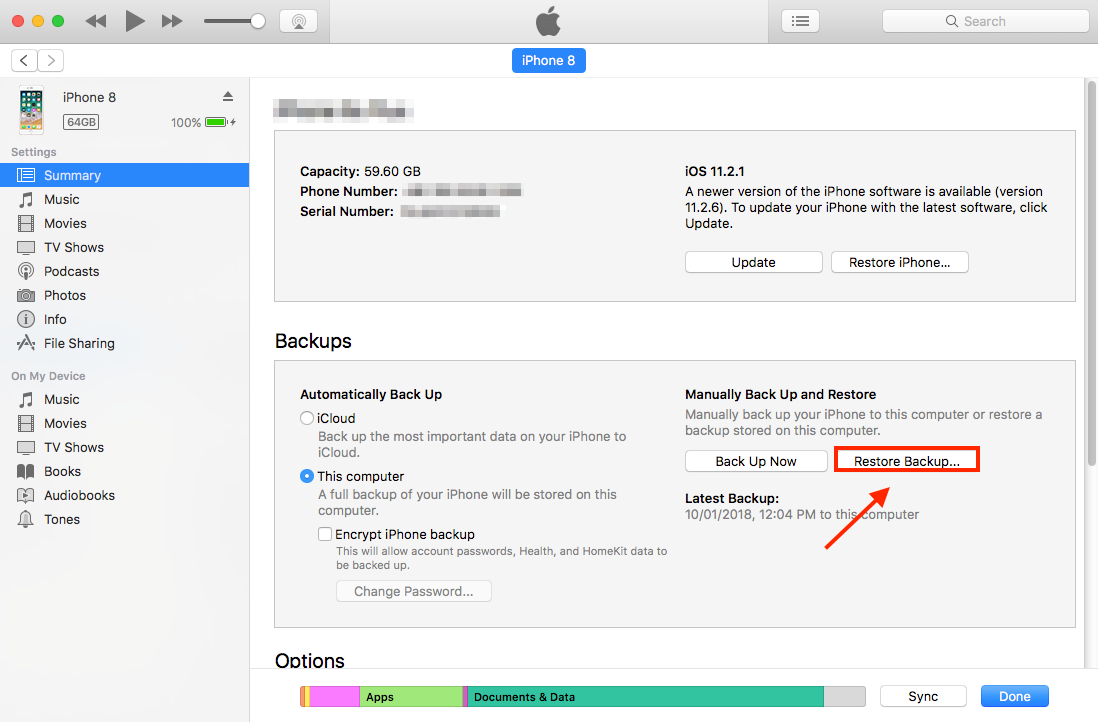
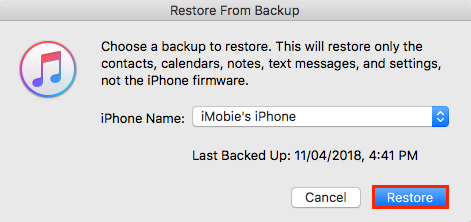
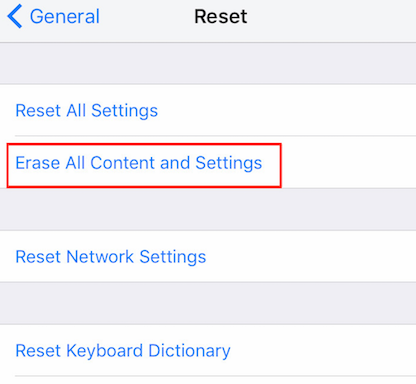
















Комментариев пока нет. Скажите что-то...